ကမ္ဘာပေါ်တွင် အကြီးမားဆုံး တေးဂီတထုတ်လွှင့်မှု ပလပ်ဖောင်းအဖြစ် Spotify တွင် လစဉ်အသုံးပြုသူ ၃၈၁ သန်းနှင့် စာရင်းသွင်းသူ ၁၇၂ သန်းကျော်ရှိသည်။ ၎င်းသည် သန်း 70 ပေါင်း သီချင်းကတ်တလောက်ကို ပိုင်ဆိုင်ထားပြီး နေ့စဉ် သီချင်းအသစ် 60,000 ကျော်ကို ထည့်သွင်းထားသည်။ Spotify တွင် သင်သွားနေသည့်အချိန် သို့မဟုတ် ငြိမ်းချမ်းသောသတိပဋ္ဌာန်အခိုက်အတန့်ကို ခံစားနေသည်ဖြစ်စေ အချိန်တိုင်းအတွက် သီချင်းများကို သင်ရှာနိုင်သည်။
Spotify ရဲ့ အသံအရည်အသွေးက ဘယ်လိုလဲ။ Spotify ၏ အခမဲ့ဗားရှင်းအတွက်၊ သင်သည် ဝဘ်ဖွင့်စက်မှတစ်ဆင့် Ogg Vorbis 128kbit/s အရည်အသွေးဖြင့် တိုက်ရိုက်ကြည့်ရှုနိုင်ပါသည်။ Desktop နှင့် မိုဘိုင်းအတွက် Spotify မှတဆင့်၊ သင်သည် မည်သည့်နေရာတွင်မဆို 24kbit/s မှ 160kbit/s သို့ သင်၏ချိတ်ဆက်မှုအပေါ်အခြေခံ၍ သင်၏ streaming အရည်အသွေးကို ချိန်ညှိနိုင်ပါသည်။ ထို့နောက် အချို့သောအသုံးပြုသူများသည် Spotify တေးဂီတကို AAC သို့ ဒေါင်းလုဒ်လုပ်နိုင်မည်လားဟု သိချင်လာကြသည်။ ယနေ့တွင်၊ ဤနေရာတွင် Spotify ကို AAC သို့ ဒေါင်းလုဒ်လုပ်နည်းနှင့် ပြောင်းနည်းကို ဖော်ထုတ်သွားပါမည်။
Spotify နှင့် AAC- ကွာခြားချက်ကား အဘယ်နည်း။
Spotify ဂီတအကြောင်းပြောရင် Spotify ဖော်မတ်ဆိုတာ ဘာလဲဆိုတာ မသိတဲ့သူတွေ အများကြီးရှိပါသေးတယ်။ အမှန်မှာ၊ Spotify တွင် သင်ဝင်ရောက်နိုင်သော သီချင်းအားလုံးသည် Ogg Vorbis ဖော်မတ်ဖြင့် ပါရှိသည့် အကြောင်းအရာများကို တိုက်ရိုက်ထုတ်လွှင့်နေသည်။ ဤတွင် ဖော်မတ်နှစ်ခု၏ အားသာချက် အားနည်းချက်များကို မိတ်ဆက်ပေးပါမည်။
AAC ဆိုတာဘာလဲ။
AAC သည် Advanced Audio Coding အတွက် အတိုကောက်ဖြစ်သည်။ ၎င်းသည် lossy ဒစ်ဂျစ်တယ်အသံချုံ့မှုအတွက် အသံကုဒ်စံနှုန်းတစ်ခုဖြစ်ပြီး MP3 ဖော်မတ်၏ ဆက်ခံမည့်ပုံစံဖြစ်သည်။ ဤဖော်မတ်မှ၊ သင်သည် တူညီသောဘစ်နှုန်းဖြင့် MP3 ကုဒ်နံပါတ်များထက် ပိုမိုမြင့်မားသော အသံအရည်အသွေးကို ရရှိနိုင်သည်။
Spotify Ogg Vorbis ဆိုတာဘာလဲ။
MP3 နှင့် AAC ၏ အခမဲ့ အရင်းအမြစ် အစားထိုး အနေဖြင့် Ogg Vorbis ကို Spotify ထုတ်လွှင့်ခြင်း ဝန်ဆောင်မှု အပါအဝင် အခမဲ့ ဆော့ဖ်ဝဲလ် အများစုတွင် အသုံးပြုခဲ့သည်။ သို့သော် မီဒီယာပလေယာများနှင့် စက်ပစ္စည်းများ၏ အစိတ်အပိုင်းတစ်ခုမျှသာ ဤဖော်မတ်နှင့် တွဲဖက်အသုံးပြုနိုင်ပါသည်။ ဤအတောအတွင်း Spotify Ogg Vorbis သည် Ogg Vorbis နှင့်ကွဲပြားသည်။
AAC နှင့် Spotify OGG Vorbis အကြား ကွာခြားချက်များ
| AAC | Spotify Ogg Vorbis | |
| အသံအရည်အသွေး | ပိုကောင်းပါတယ်။ | ကောင်းတယ် |
| ဖိုင်အရွယ်အစား | အငယ် | ကြီးမားသည်။ |
| အထောက်အပံ့ | ရရှိနိုင်ပါသည်။ | မရရှိနိုင်ပါ |
| နှင့်လိုက်ဖက်သည်။ | စမတ်ဖုန်းများ၊ တက်ဘလက်များနှင့် အခြားအရာများကဲ့သို့ စက်ပစ္စည်းအများစု | စက်ပစ္စည်းများစွာသည် Spotify အက်ပ်ဖြင့် လာပါသည်။ |
Spotify ကို AAC သို့ ဒေါင်းလုဒ်လုပ်ရန် ဖြစ်နိုင်ပါသလား။
ဒစ်ဂျစ်တယ်အခွင့်အရေးစီမံခန့်ခွဲမှု (DRM) ကြောင့် Spotify သီချင်းအားလုံးကို Spotify ဆော့ဖ်ဝဲလ်တွင် လော့ခ်ချထားသည်။ Spotify သီချင်းများကို ပရီမီယံအကောင့်ဖြင့် ဒေါင်းလုဒ်လုပ်ထားသော်လည်း Spotify ၏ ကိုယ်ပိုင် Ogg Vorbis ဖိုင်ဖော်မတ်တွင် သိမ်းဆည်းထားသည်။ ၎င်းသည် Spotify သီချင်းများကို AAC၊ MP3၊ WAV၊ FLAC နှင့် အခြားပံ့ပိုးထားသော ဖော်မတ်များသို့ ပြောင်းရန် မလွယ်ကူစေသည်။
ဤကိစ္စတွင်၊ အချို့သောအသုံးပြုသူများသည် Spotify မှသီချင်းများကို AAC သို့ဒေါင်းလုဒ်လုပ်နိုင်သလားဟုမေးချင်သည်။ သတင်းကောင်းမှာ MobePas Music Converter ကဲ့သို့သော ပြင်ပမှကိရိယာကို အသုံးပြု၍ DRM အကာအကွယ်ကို ဖယ်ရှားနိုင်သည်။ DRM အကာအကွယ်ကို ဖယ်ရှားပြီးသည်နှင့် Spotify သီချင်းများကို AAC သို့ ပြောင်းရန် လွယ်ကူသည်။ ထို့နောက် Spotify ဆော့ဖ်ဝဲပြင်ပတွင် Spotify သီချင်းများကို နားဆင်နိုင်မည်ဖြစ်သည်။
MobePas ဂီတပြောင်းစက် Spotify အတွက် ကောင်းမွန်သော ဂီတပြောင်းပေးသူနှင့် ဒေါင်းလုဒ်တစ်ခုဖြစ်သည်။ ၎င်းသည် Windows နှင့် Mac ကွန်ပြူတာနှစ်ခုလုံးနှင့် တွဲဖက်အသုံးပြုနိုင်သောကြောင့် Spotify သီချင်းများကို AAC နှင့် အခြားနာမည်ကြီး အော်ဒီယိုဖော်မတ်များတွင် ဆုံးရှုံးမှုမရှိသော အသံအရည်အသွေးနှင့် ID3 တဂ်များဖြင့် သိမ်းဆည်းနိုင်ပါသည်။
ဤသည်မှာ MobePas Music Converter ရှိ အင်္ဂါရပ်အားလုံး၏ အသေးစိတ်ဖော်ပြချက်ဖြစ်သည်။
- အထွက်ဖော်မတ် 6 အမျိုးအစား- FLAC၊ WAV၊ AAC၊ MP3၊ M4A၊ M4B
- နမူနာနှုန်း၏ ရွေးချယ်စရာ 6 ခု- 8000 Hz မှ 48000 Hz
- ဘစ်နှုန်းရွေးချယ်စရာ ၁၄ ခု- 8kbps မှ 320kbps
- အထွက်ချန်နယ် 2 ခု- စတီရီယို သို့မဟုတ် မိုနို
- 2 ပြောင်းလဲခြင်းအမြန်နှုန်း- 5× သို့မဟုတ် 1×
- အထွက်တေးသွားများကို သိမ်းဆည်းရန် နည်းလမ်း 3 ခု- အနုပညာရှင်များမှ၊ အနုပညာရှင်များ/အယ်လ်ဘမ်များ မပါဘဲ၊
အခမဲ့စမ်းသုံးကြည့်ပါ။ အခမဲ့စမ်းသုံးကြည့်ပါ။
Windows နှင့် Mac တွင် Spotify မှ AAC ကိုဘယ်လိုရယူမလဲ။
MobePas Music Converter ကို သင်အသုံးပြုပါက Spotify ဂီတကို AAC သို့ ဒေါင်းလုဒ်လုပ်ပြီး ပြောင်းရန် အလွန်လွယ်ကူပါသည်။ အထက်ပါလင့်ခ်မှ MobePas Music Converter ကို ဒေါင်းလုဒ်ဆွဲပြီး ထည့်သွင်းပြီး Spotify သီချင်းများကို AAC သို့ စတင်သိမ်းဆည်းရန် အောက်ပါအဆင့်သုံးဆင့်ကို လိုက်နာပါ။
အဆင့် 1. ဒေါင်းလုဒ်လုပ်ရန် Spotify သီချင်းများကို ရွေးပါ။
MobePas Music Converter ကို စတင်ခြင်းဖြင့် စတင်ပြီးနောက် ၎င်းသည် သင့်ကွန်ပျူတာပေါ်တွင် Spotify အက်ပ်ကို အလိုအလျောက် တင်မည်ဖြစ်သည်။ သင့်ဂီတဒစ်ဂျစ်တိုက်သို့သွား၍ AAC ဖိုင်များအဖြစ် သိမ်းဆည်းလိုသည့် မည်သည့်တေးသွား၊ အယ်လ်ဘမ် သို့မဟုတ် အစီအစဉ်ကို ရွေးချယ်ပါ။ ပြောင်းလဲခြင်းစာရင်းတွင် Spotify သီချင်းများထည့်ရန်၊ ၎င်းတို့ကို converter သို့ တိုက်ရိုက်ဆွဲယူနိုင်သည် သို့မဟုတ် ပစ်မှတ်အကြောင်းအရာ၏ URL ကို ရှာဖွေမှုဘောက်စ်ထဲသို့ ကူးယူနိုင်သည်။


အဆင့် 2. AAC ကို အထွက်အသံဖော်မတ်အဖြစ် သတ်မှတ်ပါ။
နောက်တစ်ဆင့်မှာ output parameters များကို configure လုပ်ရန်ဖြစ်သည်။ မီနူးဘားကိုနှိပ်ပါ၊ ကိုရွေးချယ်ပါ။ နှစ်သက်ရာ option ကိုပြောင်းပါ၊ ပြီးနောက် ပြောင်းပါ။ တက်ဘ် ပေါ်လာသောဝင်းဒိုးတွင်၊ AAC ကို အထွက်အသံဖော်မတ်အဖြစ် သတ်မှတ်ပြီး သင့်လိုအပ်ချက်အရ ဘစ်နှုန်း၊ နမူနာနှုန်းနှင့် ချန်နယ်ကဲ့သို့သော အခြားအသံဘောင်များကို ဆက်လက်ချိန်ညှိပါ။

အဆင့် 3. Spotify သီချင်းများကို AAC သို့ပြောင်းရန် စတင်ပါ။
ဆက်တင်များကို အပြီးသတ်ပြီးသည်နှင့် ခလုတ်ကိုနှိပ်ပါ။ ပြောင်းပါ။ ခလုတ်၊ ထို့နောက် MobePas Music Converter သည် Spotify သီချင်းများကို AAC သို့ ဒေါင်းလုဒ်လုပ်ကာ ပြောင်းခြင်းကို စတင်မည်ဖြစ်သည်။ ပြောင်းလဲခြင်းပြီးနောက်၊ ခလုတ်ကိုနှိပ်ခြင်းဖြင့် converter ရှိ ပြောင်းလဲခြင်းစာရင်းကို သင်ကြည့်ရှုနိုင်ပါသည်။ ပုံစံပြောင်းသည်။ အိုင်ကွန်။ ပြောင်းလဲခြင်းဖိုဒါကိုရှာဖွေရန်၊ သင်ကလစ်နှိပ်ပါ။ ရှာရန် သမိုင်းစာရင်းထဲက အိုင်ကွန်။

အခမဲ့စမ်းသုံးကြည့်ပါ။ အခမဲ့စမ်းသုံးကြည့်ပါ။
Android နှင့် iPhone တွင် Spotify မှ AAC ကိုဘယ်လိုအသံသွင်းမလဲ။
၏အကူအညီဖြင့် MobePas ဂီတပြောင်းစက် ၊ သင်သည် PC သို့မဟုတ် Mac ကွန်ပျူတာပေါ်တွင် Spotify သီချင်းများကို AAC သို့ အလွယ်တကူ သိမ်းဆည်းနိုင်သည်။ ထို့အပြင်၊ အဆိုပါပြောင်းလဲထားသော Spotify သီချင်းများကို သင့် iPhone သို့မဟုတ် Android စက်များသို့ လွှဲပြောင်းနိုင်သည်။ ဤနေရာတွင် သင့် iPhone သို့မဟုတ် Android စက်ပစ္စည်းများတွင် Spotify မှ AAC ကို တိုက်ရိုက်ထုတ်ရန် ကူညီရန် ကိရိယာများစွာကို ကျွန်ုပ်တို့ ဆက်လက်မိတ်ဆက်ပေးထားပါသည်။
Android အတွက် iTubeGo
၎င်းသည် Android အသုံးပြုသူများအတွက် Spotify ဂီတ ripper တစ်ခုဖြစ်သည်။ ဤကိရိယာသည် Spotify တေးဂီတထုတ်လွှင့်ခြင်းပလပ်ဖောင်းအပါအဝင် ဝဘ်ဆိုဒ် 10,000 ကျော်မှ အသံနှင့် ဗီဒီယိုအကြောင်းအရာများကို ဖြတ်ထုတ်နိုင်သည်။ ဤကိရိယာဖြင့် သင်သည် သင်၏ Android စက်များတွင် Spotify URL များကို AAC သို့ ပြောင်းနိုင်သော်လည်း အသံအရည်အသွေး အနည်းငယ်ညံ့နေနိုင်သည်။ သင့် Android စက်ပစ္စည်းများတွင် iTubeGo ကို အသုံးပြုရန်အတွက် အဆင့်များဖြစ်သည်။
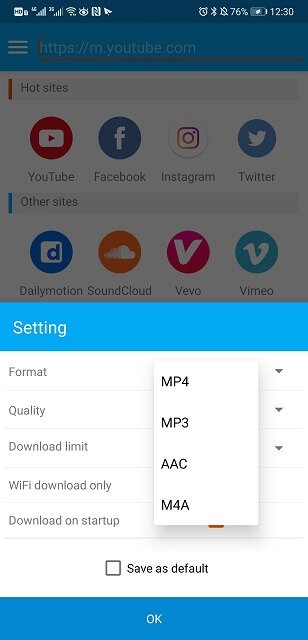
အဆင့် ၁။ သင့် Android စက်များတွင် iTubeGo for Android ကို ဒေါင်းလုဒ်လုပ်ပြီး ထည့်သွင်းပါ။
အဆင့် ၂။ သင့်စက်ပေါ်တွင် Spotify ကိုဖွင့်ပြီး သင်ဒေါင်းလုဒ်လုပ်လိုသော မည်သည့်သီချင်းကိုမဆို ရှာပါ။
အဆင့် ၃။ iTubeGo ဖြင့် ဒေါင်းလုဒ်လုပ်ရန် ရွေးချယ်ပြီးနောက် iTubeGo သည် ပစ်မှတ်ကို ရှာဖွေတွေ့ရှိမည်ဖြစ်သည်။
အဆင့် ၄။ AAC ကို ဒေါင်းလုဒ်ဖော်မတ်အဖြစ် သတ်မှတ်ပြီး Spotify သီချင်းများကို စတင်ဒေါင်းလုဒ်လုပ်ရန် OK ကိုနှိပ်ပါ။
အဆင့် ၅။ ဒေါင်းလုဒ်လုပ်ထားသော အပိုင်းကိုသွားပြီး ဒေါင်းလုဒ်လုပ်ထားသော Spotify သီချင်းအားလုံးကို ရှာပါ။
ဖြတ်လမ်းများ
Shortcuts ကို အသုံးပြု၍ iPhone တွင် Spotify သီချင်းများကို ဒေါင်းလုဒ်လုပ်ရန် လွယ်ကူသောအလုပ်ဖြစ်သည်။ ၎င်းသည် Android အတွက် iTubeGo နှင့် အနည်းငယ် ဆင်တူသည်။ ပစ်မှတ်အရာများ၏ URL ကိုကူးထည့်ခြင်းဖြင့် Spotify သီချင်းများကို AAC ဖော်မတ်သို့ သင်ရနိုင်သည်။ ယခု သင့် iPhone တွင် Spotify တေးဂီတကို AAC တွင်သိမ်းဆည်းရန် အောက်ပါအဆင့်များကို လိုက်နာပါ။

အဆင့် ၁။ Spotify သို့သွား၍ သင်ဒေါင်းလုဒ်လုပ်လိုသော အယ်လ်ဘမ်ကို ရှာပါ။
အဆင့် ၂။ အယ်လ်ဘမ်၏ URL ကို ကူးယူပြီး သင့် iPhone တွင် ဖြတ်လမ်းလင့်ခ်များကို ဖွင့်ပါ။
အဆင့် ၃။ ပရိုဂရမ်အတွင်း Spotify အယ်လ်ဘမ်ဒေါင်းလုပ်ကိုရှာပြီး ကူးယူထားသောလင့်ခ်ကို ကူးထည့်ပါ။
အဆင့် ၄။ Spotify သီချင်းများကို iCloud တွင်သိမ်းဆည်းရန် အတည်ပြုရန် OK ကိုနှိပ်ပြီး သင့် iPhone တွင် ၎င်းတို့ကို ဒေါင်းလုဒ်လုပ်ပါ။
နိဂုံး
Spotify ဂီတကို AAC သို့ ဒေါင်းလုဒ်လုပ်ပြီး ပြောင်းရန် အနည်းငယ် ခက်ခဲနိုင်သည်။ သို့သော် ဤလမ်းညွှန်တွင်၊ ကျွန်ုပ်တို့သည် သင့်အား Spotify သီချင်းများကို AAC တွင် မည်သို့သိမ်းဆည်းရမည်ကို ပြသထားသောကြောင့် သင်နှစ်သက်သော Spotify သီချင်းများကို မည်သည့်စက်ပစ္စည်း သို့မဟုတ် မီဒီယာပလေယာတွင်မဆို ဖွင့်နိုင်သည် MobePas ဂီတပြောင်းစက် .
အခမဲ့စမ်းသုံးကြည့်ပါ။ အခမဲ့စမ်းသုံးကြည့်ပါ။

